बाहर निकलने के बाद टैब याद रखने के लिए अपने ब्राउज़र को कैसे सेट करें
क्रोम गूगल नायक / / July 01, 2021

पिछला नवीनीकरण
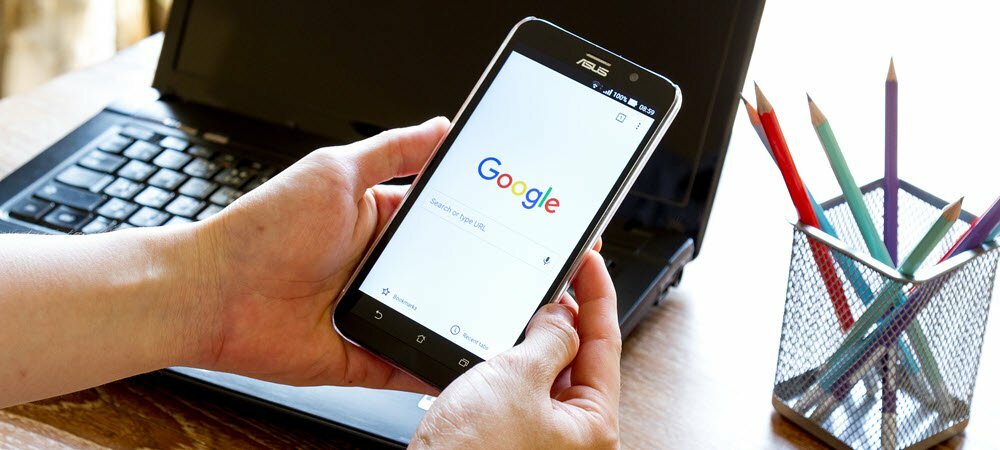
कभी-कभी विश्वसनीय ब्राउज़र भी क्रैश हो जाते हैं और आप अपने सभी खुले टैब खो सकते हैं। लेकिन आप ब्राउज़र को स्वचालित रूप से वही टैब खोल सकते हैं जो आपने क्रैश होने पर खोले थे।
यदि आप काम करते समय बहुत सारे टैब खोलते हैं, तो अपने ब्राउज़र को बंद करने के बाद उसी टैब को खोलने में सक्षम होना उपयोगी है। ब्राउज़र आमतौर पर स्थिर होते हैं, लेकिन वे कभी-कभी क्रैश भी हो सकते हैं। अगली बार जब आप ब्राउज़र शुरू करते हैं तो आपका ब्राउज़र स्वचालित रूप से वही टैब खोलता है, जिससे आपका समय और निराशा बच सकती है।
आप ऐसा कर सकते हैं हाल ही में बंद किए गए टैब खोलें अपने ब्राउज़र को बंद करने और फिर से खोलने के बाद भी। हालाँकि, ब्राउज़र बंद करने पर आपके द्वारा खोले गए टैब को स्वचालित रूप से खोलने का एक तरीका है। हम आपको दिखाएंगे कि क्रोम, फ़ायरफ़ॉक्स और एज के लिए कैसे।
बाहर निकलने के बाद टैब को याद रखने के लिए क्रोम कैसे सेट करें
क्रोम में स्टार्टअप सेटिंग्स पेज तक पहुंचने के लिए, प्रकार:क्रोम: // सेटिंग्स / स्टार्ट अप पर पता बार में और दबाएं दर्ज.
चुनते हैं जारी रखें जहां आपने छोड़ा था.
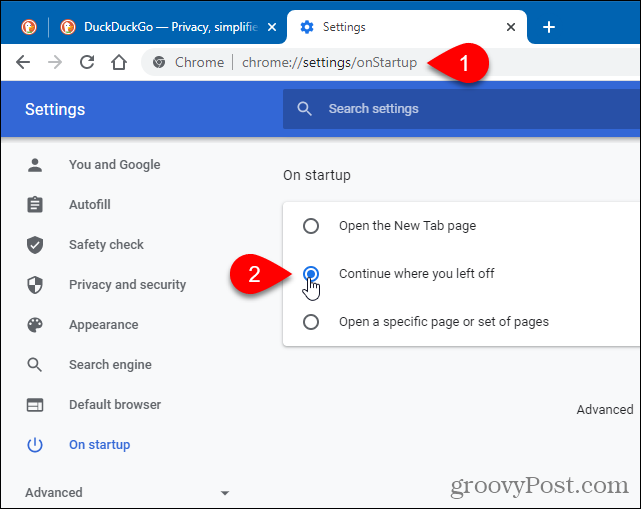
अगली बार जब आप क्रोम खोलेंगे, तो वही टैब अपने आप खुल जाएंगे, जो आपने ब्राउजर को बंद करते समय खोले थे।
बाहर निकलने के बाद टैब को याद रखने के लिए फ़ायरफ़ॉक्स कैसे सेट करें
फ़ायरफ़ॉक्स में स्टार्टअप विकल्पों तक पहुँचने के लिए, प्रकार:के बारे में: वरीयताएँ पता बार में और दबाएं दर्ज.
जाँचें पिछले सत्र बहाल करें डिब्बा।
यदि आप चाहते हैं कि फ़ायरफ़ॉक्स आपको चेतावनी दे और आपको पिछले सत्र को पुनर्स्थापित न करने का मौका दे, तो जांचें ब्राउज़र से बाहर निकलने पर आपको चेतावनी डिब्बा।
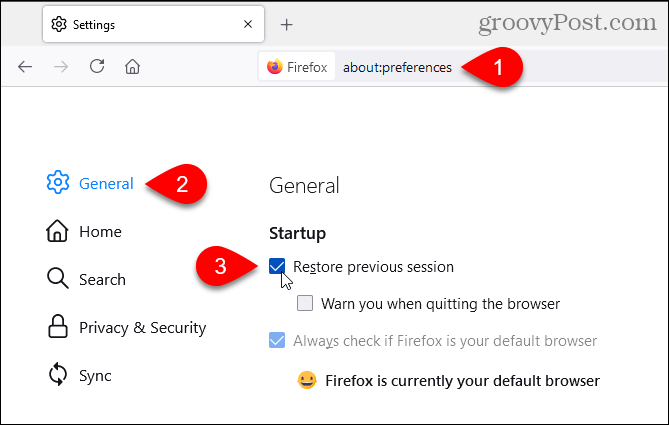
जब आप फ़ायरफ़ॉक्स बंद करते हैं तो निम्न संवाद बॉक्स प्रदर्शित होता है। क्लिक टैब बंद करें.
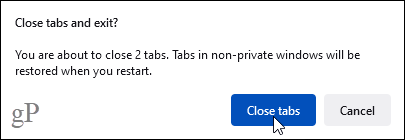
अगली बार जब आप Firefox खोलेंगे, तो वही टैब जो आपने ब्राउज़र बंद करते समय खोले थे, स्वतः खुल जाएंगे।
बाहर निकलने के बाद टैब को याद रखने के लिए एज कैसे सेट करें
एज में स्टार्टअप विकल्पों तक पहुँचने के लिए, प्रकार:एज: // सेटिंग्स / ऑनस्टार्टअप एड्रेस बार में और एंटर दबाएं।
चुनते हैं जारी रखें जहां आपने छोड़ा था.
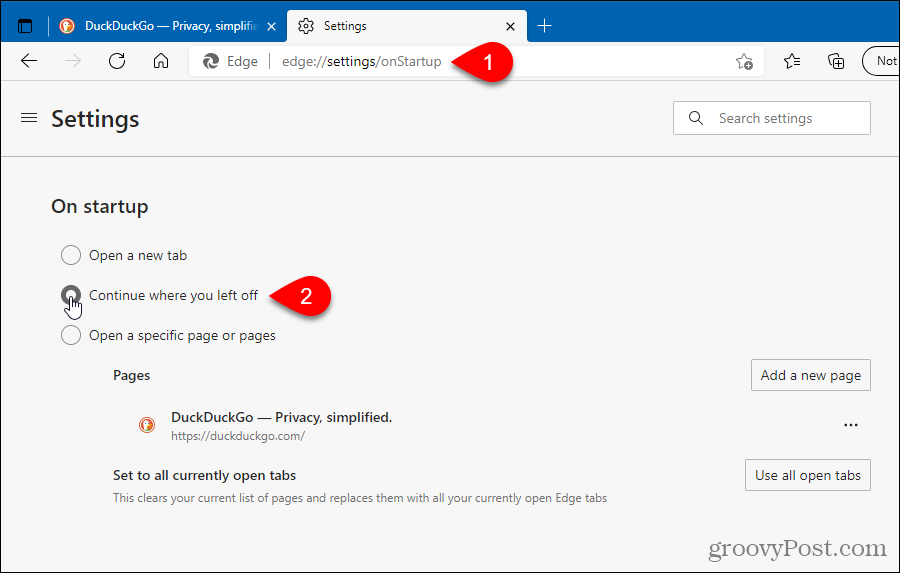
अगली बार जब आप एज खोलेंगे, वही टैब जो आपने ब्राउजर को बंद करते समय खोले थे, वे अपने आप खुल जाएंगे।
जब आप अपना ब्राउज़र खोलते हैं तो पेज खोलने का दूसरा विकल्प
आप भी चुन सकते हैं हर बार जब आप अपना ब्राउज़र खोलते हैं तो वेब पेजों का एक निश्चित सेट खोलें.
Google क्रोम कैश, कुकीज़ और ब्राउज़िंग इतिहास को कैसे साफ़ करें
Chrome आपके ब्राउज़र के प्रदर्शन को ऑनलाइन अनुकूलित करने के लिए आपके ब्राउज़िंग इतिहास, कैशे और कुकीज़ को संग्रहीत करने का एक उत्कृष्ट कार्य करता है। उसका तरीका है...
इन-स्टोर मूल्य मिलान: स्टोर में खरीदारी करते समय ऑनलाइन मूल्य कैसे प्राप्त करें
इन-स्टोर खरीदने का मतलब यह नहीं है कि आपको अधिक कीमत चुकानी होगी। मूल्य-मिलान गारंटी के लिए धन्यवाद, आप खरीदारी करते समय ऑनलाइन छूट प्राप्त कर सकते हैं ...
डिजिटल गिफ्ट कार्ड के साथ डिज़्नी प्लस सब्सक्रिप्शन कैसे उपहार में दें
यदि आप डिज़्नी प्लस का आनंद ले रहे हैं और इसे दूसरों के साथ साझा करना चाहते हैं, तो यहां डिज़्नी+ गिफ्ट सब्सक्रिप्शन खरीदने का तरीका बताया गया है...
Google डॉक्स, शीट और स्लाइड में दस्तावेज़ साझा करने के लिए आपकी मार्गदर्शिका Your
आप Google के वेब-आधारित ऐप्स के साथ आसानी से सहयोग कर सकते हैं। Google दस्तावेज़, पत्रक और स्लाइड में अनुमतियों के साथ साझा करने के लिए आपकी मार्गदर्शिका यहां दी गई है...
